Comment enregistrer une vidéo de gameplay CSGO sur votre ordinateur Windows/Mac/Linux
CS:GO (Counter-Strike: Global Offensive) est l'un des jeux d'action en équipe les plus populaires sur Steam depuis 2012. Vous pouvez explorer avec des millions de joueurs de nouvelles cartes, personnages, armes, modes de jeu et bien plus encore dans le gameplay CSGO. . De plus, vous pouvez voir de nombreuses vidéos de gameplay CSGO sur YouTube, Twitch et de nombreux autres sites de partage de vidéos. Si vous souhaitez partager vos moments forts et vos moments impressionnants avec d'autres joueurs CSGO, vous pouvez également enregistrer CSGO tout en jouant. Cet article vous montrera 5 façons simples d'enregistrer facilement une vidéo de jeu CSGO sur votre ordinateur Windows et Mac.

Quelle est la meilleure façon d’enregistrer CSGO sur votre ordinateur Windows ou Mac ? Eh bien, une faible utilisation du processeur, une expérience d'enregistrement fluide, des options flexibles et une interface intuitive sont importants. Si vous souhaitez bénéficier de toutes ces fonctionnalités, vous pouvez utiliser Enregistreur d'écran principal Blu-ray pour enregistrer une vidéo de gameplay CSGO. Le logiciel d’enregistrement de jeux convient aussi bien aux débutants qu’aux experts.
Étape 1Lancez l'enregistreur d'écran principal Blu-ray. Pour enregistrer des clips CSGO, choisissez Magnétoscope.

Étape 2Définissez la zone de capture d'écran comme fenêtre de jeu CSGO. Allumer Son du système pour enregistrer une vidéo CSGO avec audio. Si vous souhaitez ajouter une voix off, vous pouvez activer Microphone aussi.

Étape 3Cliquez sur REC pour commencer à enregistrer un gameplay en streaming sur CSGO. Vous pouvez faire une capture d'écran et ajouter des annotations pendant l'enregistrement. Lorsque l'enregistrement CSGO est terminé, vous pouvez prévisualiser et découper la vidéo. Enfin, cliquez sur Enregistrer pour enregistrer la vidéo de jeu HD CSGO au format MP4 ou autre format.

Ou vous pouvez utiliser Enregistreur d'écran en ligne gratuit Blu-ray Master pour enregistrer CSGO en ligne gratuitement. L'enregistreur de jeu gratuit permet aux utilisateurs d'enregistrer le jeu CSGO jusqu'à 24 ips au format WMV.
Étape 1 : Cliquez Lancer un enregistreur gratuit et téléchargez rapidement son lanceur.
Étape 2 : Sélectionnez la zone d'enregistrement et la source audio.
Étape 3 : Cliquez REC pour commencer à enregistrer gratuitement des vidéos CSGO sur votre ordinateur portable.
Étape 4 : Cliquez Arrêt pour terminer et sauvegarder l’enregistrement CSGO.

OBS est un outil de diffusion et d'enregistrement de jeux gratuit et open source pour les utilisateurs d'ordinateurs de bureau. Vous pouvez utiliser OBS pour enregistrer gratuitement CSGO sur Windows, Mac et Linux. Voici le tutoriel pour enregistrer CSGO avec OBS en 2020.
Étape 1 : Ouvrez OBS. Cliquez sur Sources près du bas.
Étape 2 : Cliquez avec le bouton droit sur n’importe quelle zone vide d’OBS. Alors choisi Capture de fenêtre dans le menu contextuel.
Étape 3 : Accédez à CSGO. Choisissez la fenêtre CSGO comme fenêtre de capture d'écran cible.
Étape 4 : Cliquez Déposer suivi de Paramètres pour ajuster les préférences d'enregistrement du jeu CSGO.
Étape 5 : Cliquez Commencer pour démarrer le processus d'enregistrement du gameplay CSGO.
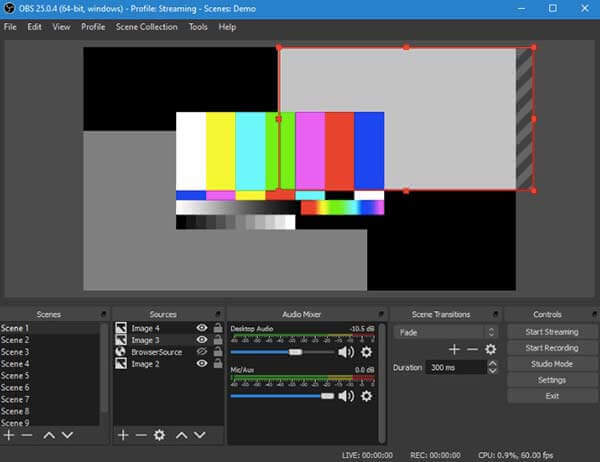
Il s'agit d'un moyen gratuit d'enregistrer CSGO sur Windows 10. Il n'est pas nécessaire de télécharger ou d'installer un logiciel d'enregistrement d'écran tiers. Exécutez simplement Windows 10 Game Bar pour enregistrer le jeu depuis CSGO sur votre ordinateur Windows.
Étape 1 : Appuyez sur les fenêtres et g touches du clavier.
Étape 2 : Dans la boîte de dialogue contextuelle, cliquez sur Oui, c'est un jeu pour exécuter Game Bar sur Windows 10.
Étape 3 : Définissez la fenêtre d’enregistrement CSGO et entrez l’audio.
Étape 4 : Cliquez Enregistrer pour enregistrer le jeu CSGO sur Windows 10.
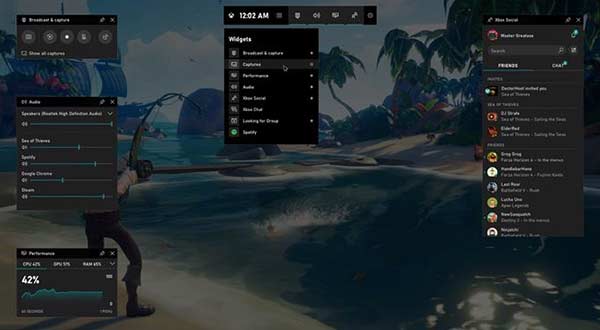
QuickTime Player est un lecteur multimédia et un enregistreur d'écran préinstallés pour tous les ordinateurs Apple Mac. Ainsi, vous pouvez obtenir un moyen supplémentaire d'enregistrer CSGO sur Mac.
Étape 1 : Ouvrez QuickTime Player sur Mac. Choisir Nouvel enregistrement d'écran du Déposer la liste déroulante.
Étape 2 : Dépliez la liste avec la flèche vers le bas. Ici, vous pouvez sélectionner la source audio, afficher les effets de la souris et spécifier d'autres préférences.
Étape 3 : Cliquez Enregistrer pour commencer à enregistrer la vidéo du jeu CSGO sur Mac.
Étape 4 : Cliquez Arrêt dans la barre de menu QuickTime pour terminer l’enregistrement CSGO.
Étape 5 : Dépliez le Déposer liste. Choisir Sauvegarder pour enregistrer les clips d'enregistrement CSGO.
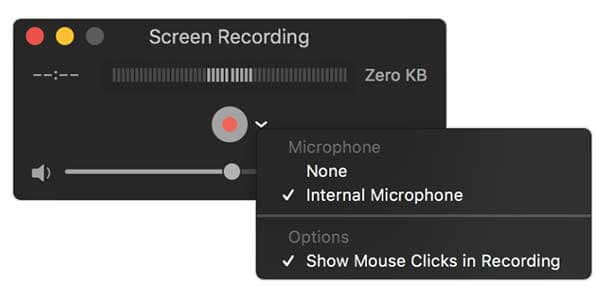
Vérifier comment graver des films QuickTime sur DVD
Comment enregistrer une démo sur CSGO ?
Si vous souhaitez enregistrer des démos CSGO, vous pouvez taper enregistrer xyz dans votre console. Pour arrêter l'enregistrement de votre démo CSGO, vous pouvez écrire arrêt, ou déconnectez-le simplement du jeu. Vous pouvez trouver la démo CSGO enregistrée avec le nom de xyz.dem.
Pouvez-vous utiliser OBS pour enregistrer CSGO en mode confiance ?
Non. Depuis la nouvelle mise à jour de CSGO, la capture de jeu OBS ne fonctionne plus avec CSGO en mode confiance. Vous devez utiliser d'autres enregistreurs de jeu pour capturer l'écran du gameplay CSGO.
Où les matchs CSGO sont-ils enregistrés ?
Le chemin de sortie par défaut est Steam\steamapps\common\Counter-Strike Global Offensive\csgo
Voici 5 façons différentes d’enregistrer CSGO sur votre ordinateur. Vous pouvez obtenir des outils gratuits et professionnels pour enregistrer facilement le jeu CSGO. Quel peut être votre meilleur logiciel d’enregistrement pour CSGO ? N'hésitez pas à nous contacter.
Plus de lecture
Comment enregistrer un gameplay Steam sur votre ordinateur Windows et Mac
Voici 3 façons rapides d'enregistrer sur Steam sur votre ordinateur. Votre jeu ne ralentira pas ou ne ralentira pas à cause de l'enregistrement Steam. De plus, vous pouvez également ajouter votre commentaire et votre visage dans la vidéo de gameplay.
Comment enregistrer Clash Royale sur Windows, Mac ou iPhone
Vous ne savez pas comment enregistrer le gameplay de Clash Royale sur votre Windows, Mac ou iPhone ? Ce guide complet vous montrera les moyens d'enregistrer Clash Royale avec une haute qualité.
Comment enregistrer Pokémon GO sur Android et iPhone
Comment enregistrer Pokémon GO ? Cet article vous montrera deux façons simples d'enregistrer Pokémon GO sur votre Android et votre iPhone avec une haute qualité.
7 meilleurs convertisseurs MP3 en MP4 à ne pas manquer
Vous recherchez le meilleur moyen de convertir vos fichiers MP3 au format MP4 ? Vous êtes au bon endroit puisque vous pouvez apprendre ici les 7 meilleurs outils pour diverses situations.